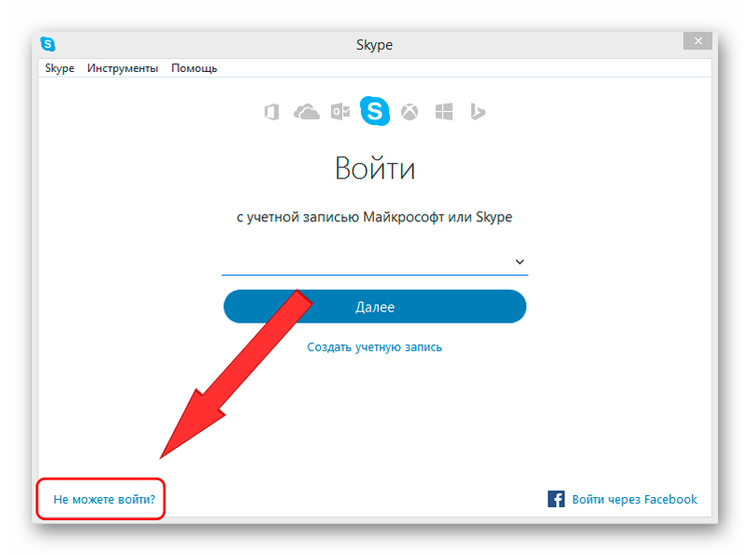Как узнать пароль в скайпе если он открыт: Я забыл имя пользователя или пароль в Скайпе | Поддержка Skype
Содержание
Как узнать пароль от Skype: где хранятся, как найти
Программа хранит под защитой все данные своих пользователей и не предоставляет способа, как вытащить пароль из Skype для невладельцев аккаунта. Восстановить секретную последовательность может только владелец учетной записи с помощью специальной процедуры. Если эту процедуру невозможно осуществить, то можно попробовать воспользоваться продуктами сторонних разработчиков.
Твитнуть
Где хранится пароль от Skype? Эта конфиденциальная информация, которая находится в зашифрованном виде на серверах компании. Восстановление контактных данных аккаунта возможно только для владельца учетной записи с помощью специальной процедуры. Как узнать пароль от Скайпа в данном случае, читайте в этой статье: http://netsmate.com/kak-vosstanovit-parol-v-skype.
Однако, данная процедура не всегда может быть осуществлена. Например, в том случае, если потерян доступ к связанной электронной почте, на которую высылается письмо с инструкциями.
Есть способы, как узнать пароль от Skype, если восстановить авторизационные данные с помощью инструкций компании не удается, а войти в аккаунт очень необходимо.
Рассмотрим способы, как найти пароль на устройстве пользователя, которому принадлежит аккаунт.
Один из них – LastBit c программой Recovery Password:
Программа от Lastbit
Данная утилита поможет восстановить сохраненные авторизационные данные с компьютера. Скачать ее можно тут: http://lastbit.com/skype/default.asp
Если вы решили подобрать пароль, то вручную сделать это практически невозможно – слишком много вариантов. Тогда можно воспользоваться специальными программами подбора секретных символьных последовательностей (брута). Если пароль был несложным и с малым количеством символов, то успех довольно велик. Однако, даже универсальные компьютерные подборщики могут искать правильный вариант долгие годы – вот примерное время, требуемое для поиска:
Сроки подбора
Учтите также, что большинство программ подбора паролей, к сожалению, не работают со Скайпом:
Программы
Если вы не выходили из аккаунта, то, к сожалению, также нет никаких способов, как посмотреть пароль в Скайпе.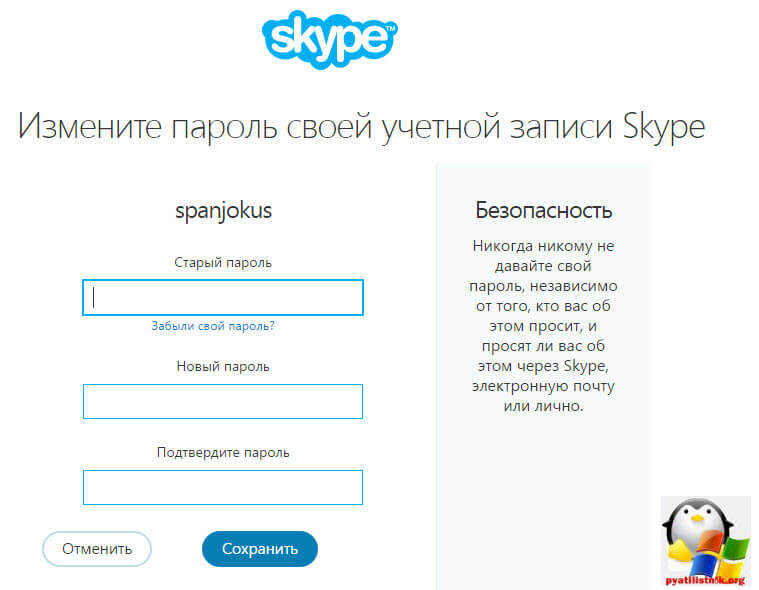 В меню личных данных загруженной на устройстве программы нет даже такого меню:
В меню личных данных загруженной на устройстве программы нет даже такого меню:
В личной информации нет такой информации
В личном кабинете тоже нельзя получить информацию, какой пароль установлен для вашего аккаунта – эту секретную последовательность можно лишь сменить:
В аккаунте тоже нельзя
Так что, если описанными выше способами восстановить секретные данные не удалось, то остается только постараться вспомнить их, подумать над ассоциациями, которые были в момент создания пароля и т.д.
Поэтому лучший совет, чтобы никогда не искать, где пароли хранит Skype, – помнить их или хранить в специально отведенном месте, например специальной программе, типо KeePass.
Автор: Евгений Винокуров
Твитнуть
КОММЕНТАРИИ
Как узнать свой логин в Скайпе, а также найти чужой
В этой инструкции будет рассказано про два момента связанного с логином Skype: если вы забыли свой логин, а также, если вам надо найти логин человека по известным вам данным (ФИО и т.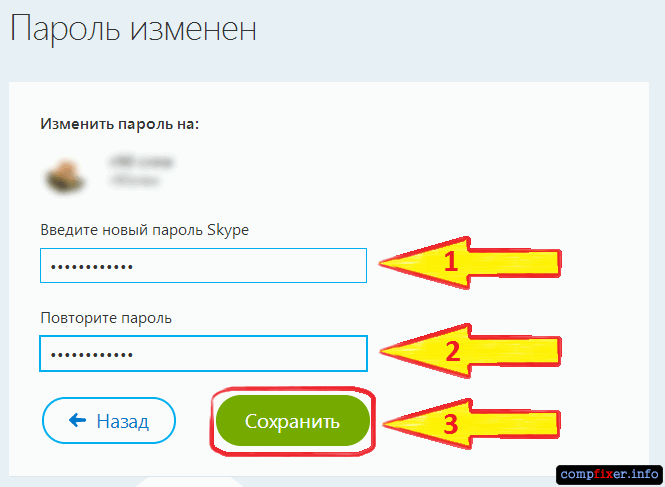 д.). Я расскажу некоторые мелочи, которая помогут понять, как узнать свой логин в скайпе.
д.). Я расскажу некоторые мелочи, которая помогут понять, как узнать свой логин в скайпе.
В статье буду рассказывать способы от самого лёгкого до более сложного и поэтому вы должны начать читать сначала статьи, чтобы вы не отнимали много времени на прочтение этой информации.
Если вы заходите в Skype автоматически
Если вам надо узнать логин от Скайпа, когда он загружается автоматически при включении вашего компьютера, то вам не потребуется много времени, чтобы узнать свой логин.
Итак, Skype загрузился, открываете его и нажимаете на область слева, где указываете свой статус. Справа появится информация вашей учетной записи и в самой верхней строке будет указан ваш логин.
Если Скайп не загружается автоматически, например, на домашнем компьютере, то можете воспользоваться другим компьютером, где он включается автоматически. Это конечно при условии, если вы пользуетесь несколькими устройствами, где установлен Скайп.
Находим логин на компьютере
Этот способ подходит для тех пользователей, которые уже заходили в свой Skype с компьютера или ноутбука.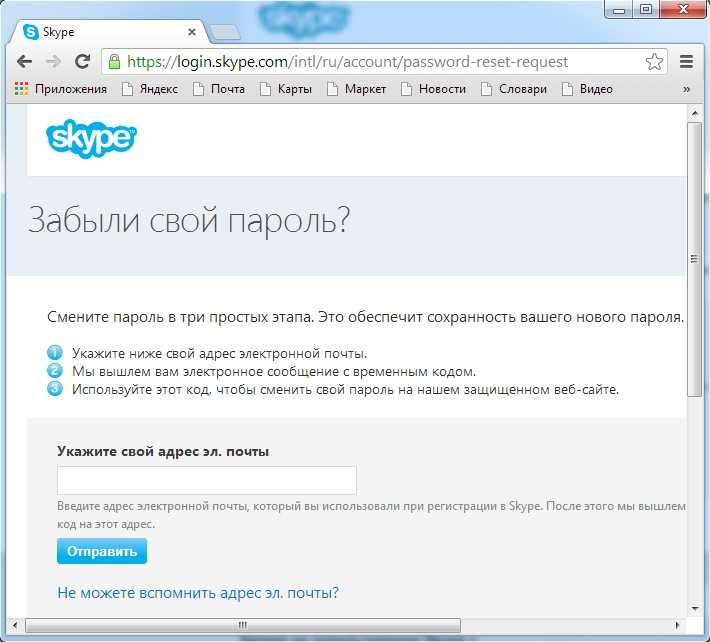 Итак, если у вас есть устройство, через которое вы уже заходили в скайп, то откройте компьютер и зайдите в C:\Users\Александр\AppData\Roaming\Skype. В этой папке вы найдете папку, имя которой является вашим логином.
Итак, если у вас есть устройство, через которое вы уже заходили в скайп, то откройте компьютер и зайдите в C:\Users\Александр\AppData\Roaming\Skype. В этой папке вы найдете папку, имя которой является вашим логином.
Эту папку можно также открыть другим способом: «Пуск» — «Выполнить» — введите %APPDATA%\Skype и нажмите Enter.
При ситуации, когда вы переустановили Windows или же нет доступа к этому компьютеру, то данный способ для вас будет бесполезным, поэтому переходите к следующему.
Логин пишется в письме при восстановлении пароля
Если программное обеспечение скайпа еще не скачано и не установлено на ваш компьютер, вам придется перейти на официальный сайт скайпа. Тут ссылка на сайт. Про то как установить Skype я рассказывал в статье: «Установка Skype». Чтобы узнать свой собственный, но ранее забытый логин в скайпе, нужно нажать « Войти» (находится вверху справа на официальном сайте), далее один раз нажать левую кнопочку мыши по ссылке под названием «Забыли свой логин Skype».
Вы также можете использовать учетные записи от Facebook и учетную запись Microsoft для входа в свою учетную запись.
Далее вводите свою почту, которую указывали при регистрации учетной записи Skype и нажимаете кнопку «Отправить». На прикрепленный к вашему логину в скайпе электронный адрес (то есть e-mail) будет автоматически отправлено письмо, содержащее все дальнейшие инструкции, необходимые для восстановления ранее забытого логина.
Чтобы успешно завершить восстановления забытого логина в скайпе, вам надо зайти в свой почтовый ящик и продолжить восстановление пароля. После перехода по ссылке, в браузере откроется страница, на которой будет указан ранее забытый вами логин в скайпе. Эта процедура обычно используется для восстановления пароля, но как вы видите, можно с помощью неё также узнать свой логин в Skype.
Фильтр писем
Если вы используете, например, программу Mozilla Thunderbird или сервис, в котором можно произвести фильтр писем, то можно попробовать найти письма, которые приходили от поддержки Skype.
Если вы еще не используете клиентские программы для работы с почтой, то рекомендую перейти по ссылке и ознакомиться с настройками и плюсами таких программ: «Установка и настройка почтовой программы Mozilla Thunderbird». Сейчас я приведу пример, как можно сделать фильтр по словам. Например, нам надо найти письма, в которых есть слово Skype, тем самым найдем старые письма, в которых возможно написан ваш логин.
Итак, выбираете слева вашу почту (если их несколько), далее вверху справа введите «skype». На изображении ниже вы можете видеть, что программа отфильтровала письма и нашла несколько писем, где есть слово Skype.
Теперь надо зайти в эти письма и посмотреть их содержания. Ниже я показал вам скриншот, в котором написан логин моего скайпа. Когда то я делал восстановление пароля, это сообщение было выслано после всей процедуры.
Вывод: если вы делали восстановление пароля, то возможно в вашей почте есть сообщение, в котором можно увидеть логин от скайпа.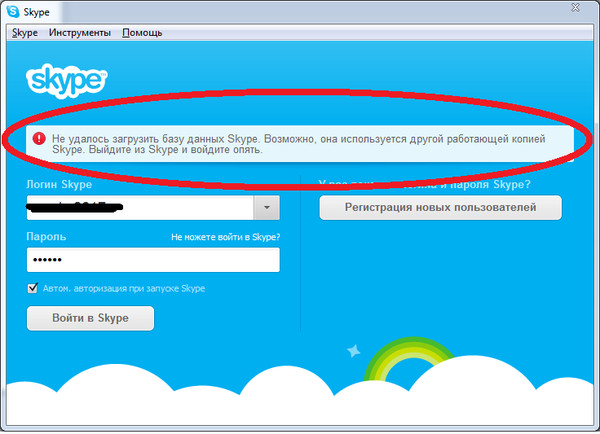
Про восстановление пароля я рассказывал в статье: «Что делать, если забыл пароль от Skype».
Служба поддержки Skype для того чтобы узнать свой логин
Выше было описано, как узнать свой логин в скайпе, а также найти пользователя в системе Skype. Но если это вам не помогло, то воспользуйтесь этим разделом статьи. На официальном сайте есть список ресурсов, на которые вы можете обратиться для выяснения какой – либо проблемы. Важно понять, что это не волшебная палочка и может потребоваться время, чтобы вам помогли.
Вот: https://support.skype.com/ru/faq/FA1170/kak-svazat-sa-s-otdelom-obsluzivania-klientov-skype
И еще:
https://support.skype.com/ru/faq/FA109/a-ne-mogu-vojti-v-skype
Есть один неприятный момент – интерфейс сайта будет на английском языке. Но если вам нужен старый логин, который вы не можете вспомнить, то думаю, что эта проблемка не будет для вас стеной в ее решении.
Поиск логина нужного человека
Чтобы дополнить статью я вкратце расскажу, как узнать логин в скайпе человека по поиску. Этот способ вы также можете использовать, когда забыли свой собственный логин в скайпе! Прежде всего, скачайте программу и установите ее на свой компьютер. Ссылка на статью про установку Skype есть чуть выше.
Этот способ вы также можете использовать, когда забыли свой собственный логин в скайпе! Прежде всего, скачайте программу и установите ее на свой компьютер. Ссылка на статью про установку Skype есть чуть выше.
После установки программы зайдите в скайп, введя свой пароль и логин. Слева вы увидите окошко с контактами (все имеющиеся контакты распределены на 2 группы: контакты и последние). Чуть выше колонок с контактами можно найти поисковую строку с изображением небольшой лупы и названием «Поиск». Вот сюда вы должны вводить известную информацию о человеке, которого собираетесь найти в системе Skype.
Перед началом поиска нажмите на кнопку человечка с плюсом и в строку поиска напечатайте ФИО и/или электронный адрес искомого вами человека.
Как только нашли логин в скайпе нужного человека, нажмите на него левой кнопкой мыши и справа кликните «Добавить в список контактов». Более подробно о поиске контактов в системе Skype я рассказывал в : «Поиск пользователя в Skype».
Как восстановить забытый пароль учетной записи Skype
Вы можете восстановить забытый пароль Skype, выполнив несколько простых шагов. Вот шаги, которые необходимо выполнить вам или любому другому пользователю:
Вы должны посетить страницу входа в Skype и ввести требуемые там данные, такие как имя пользователя Skype. Теперь нажмите кнопку Далее.
После этого вам нужно нажать на опцию «Я забыл пароль», которая перенаправит вас на новую страницу. Как только вы это сделаете, вы будете перенаправлены на исходную страницу, где вас спросят о соответствующей причине.
восстановить Skype Я забыл свой пароль
Я знаю свой пароль, но не могу войти. выберите опцию «Я забыл свой пароль». После этого нажмите на кнопку «Далее».

На следующей странице вы получите CAPTCHA в виде изображения, нажмите кнопку Далее.
После этого вам необходимо подтвердить свою личность. Для этого вы должны выбрать такие параметры, как
Почтовый идентификатор
Текстовые сообщения на номер телефона
У меня нет ни одного из этих
Как правило, ваша учетная запись Skype — это ваша учетная запись Microsoft. Вы можете восстановить свой пароль Skype с реальной учетной записью в браузере. Это учетная запись, которую вы используете для входа в Skype, Outlook.com, OneDriver, Windows Phone и Xbox Live. Затем вы также можете сбросить свой пароль Skype здесь:
Примечание. Этот метод также работает на вашем настольном компьютере Skype.
1) Откройте реальный счет в браузере. Или запустите Skype на рабочем столе, введите свой адрес электронной почты, номер телефона или имя Skype, а затем нажмите «Я забыл пароль».
Или запустите Skype на рабочем столе, введите свой адрес электронной почты, номер телефона или имя Skype, а затем нажмите «Я забыл пароль».
2) Выберите Я забыл пароль и нажмите Далее.
3) Введите свой адрес электронной почты или номер телефона, связанный с вашей учетной записью Skype, или ваше имя Skype, введите символ, который вы видите, чтобы подтвердить (если вы не видите его четко, нажмите «Новый», чтобы обновить), затем нажмите «Далее», чтобы продолжить .
4) Вы получите электронное письмо с кодом Microsoft, введите код и нажмите Далее. Если вы не можете получить доступ к адресу электронной почты сейчас, нажмите Я не могу получить доступ к этому варианту подтверждения.
Затем вы можете ввести другой адрес электронной почты, к которому вы можете получить доступ, чтобы восстановить свой пароль Skype. Просто следуйте инструкциям на экране.
5) Введите новый пароль и повторите его для подтверждения, затем нажмите Далее.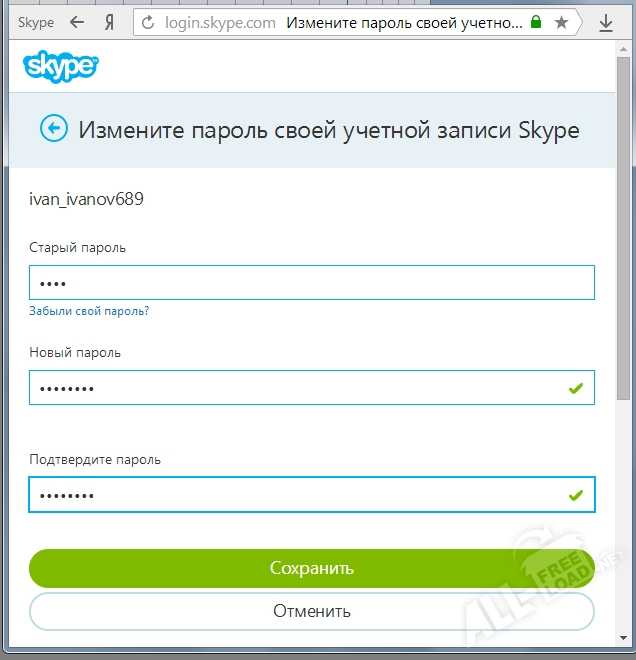 Обратите внимание, что пароль должен содержать не менее 8 символов и учитывать регистр.
Обратите внимание, что пароль должен содержать не менее 8 символов и учитывать регистр.
6) Вы успешно сбросили свой пароль Skype и нажмите «Далее», чтобы снова войти в свою учетную запись Microsoft.
Это просто, правда? Если этот метод не работает для вас, не волнуйтесь. Вы можете восстановить забытый пароль Skype на своем телефоне.
Вы также можете сбросить пароль Skype из Skype на своем мобильном телефоне. Для этого следуйте приведенным ниже инструкциям:
Примечание. Следующие снимки экрана сделаны на iPhone, но исправления также работают на устройствах Android.
1) Запустите Skype на своем телефоне и перейдите на экран входа в систему.
2) Введите свой адрес электронной почты Skype или номер телефона, или ваше имя Skype. Затем нажмите «Далее».
3) Нажмите Я забыл пароль.
4) Выберите Я забыл пароль и нажмите Далее.
5) Введите свой адрес электронной почты Skype и введите символы, которые вы видите, чтобы проверить (если вы не видите четко, нажмите «Новый», чтобы обновить), затем нажмите «Далее».
6) Вы получите электронное письмо с кодом подтверждения Microsoft, введите этот код и нажмите «Далее».
7) Введите новый пароль Skype и повторите его для подтверждения, затем нажмите «Далее».
вы успешно сбросили пароль Skype. Вы можете нажать «Далее», чтобы перенаправить на экран входа, чтобы войти в Skype с новым паролем.
Вот! Простой учебник о том, как восстановить забытый пароль Skype. Не стесняйтесь добавлять комментарии ниже, чтобы поделиться своими мыслями.
После выбора опции вы получите защитный код для выбранной опции. А если у вас их нет, вы должны следовать простым инструкциям на экране, чтобы восстановить свою учетную запись.
После этого вы сможете найти решение, чтобы выбрать опцию «Сбросить пароль».
Введите «Новый пароль» в подсказке на экране. Как только вы это сделаете, вы можете сбросить пароль.
Соблюдая эти простые правила, вы сможете решить проблему забытого пароля Skype.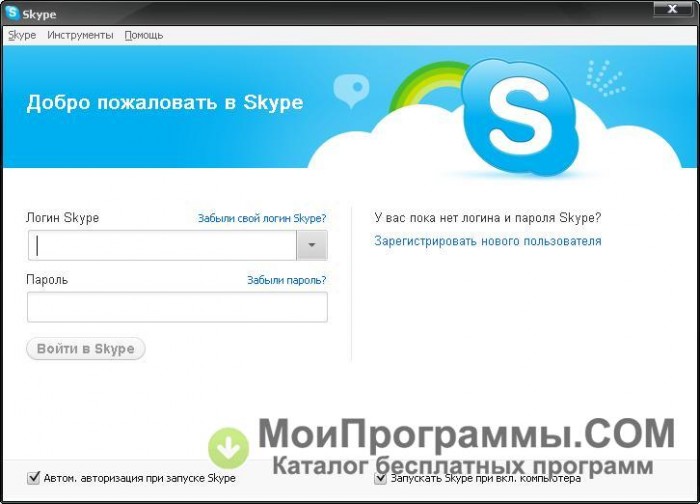 Поэтому, если у вас возникла подобная проблема, вы сможете получить решение проблемы и восстановить свою учетную запись Skype.
Поэтому, если у вас возникла подобная проблема, вы сможете получить решение проблемы и восстановить свою учетную запись Skype.
Пользователь может выполнить простые шаги и получить процесс «Я забыл свое имя пользователя Skype» или «Я забыл свой пароль Skype». Но могут быть и другие проблемы, и вам может понадобиться помощь. Поэтому, если вы застряли с какой-либо из них, вы можете получить поддержку от службы поддержки клиентов Skype. После того, как вы обратитесь к ним, вы можете получить решение проблемы, не теряя времени.
Другие темы
https://sites.google.com/view/passinfotech/our-blog/google-solutions
https://sites.google.com/view/passinfotech/our-blog/big-pond -support
https://sites.google.com/view/passinfotech/our-blog/aol-account-recover
https://sites.google.com/view/passinfotech/our-blog/aol-password -recoery
https://sites.google.com/view/passinfotech/our-blog/google-play-account-recovery
Как изменить или сбросить пароль Skype
Когда вы покупаете по ссылкам на нашем сайте, мы можем получать партнерскую комиссию. Вот как это работает.
Вот как это работает.
Регулярная смена пароля Skype необходима для обеспечения оптимальной безопасности
(Изображение: © Skype)
Skype — популярная платформа для видеоконференций и чатов, которой пользуются миллионы людей по всему миру. Он включает в себя выбор видеозвонков, голосовых вызовов, функции обмена сообщениями, инструменты для совместной работы и безопасную передачу файлов.
Благодаря впечатляющим функциям безопасности Skype часто используется для отправки и получения конфиденциальных данных. Он также может быть связан с информацией о банке и кредитной карте, что означает, что взлом учетной записи может иметь серьезные последствия. Как вы понимаете, очень важно, чтобы ваша учетная запись никогда не была скомпрометирована.
Для обеспечения безопасности учетной записи рекомендуется регулярно менять пароль. Даже если вы не беспокоитесь о безопасности или целостности своей учетной записи, мы рекомендуем устанавливать новый пароль не реже одного раза в несколько месяцев.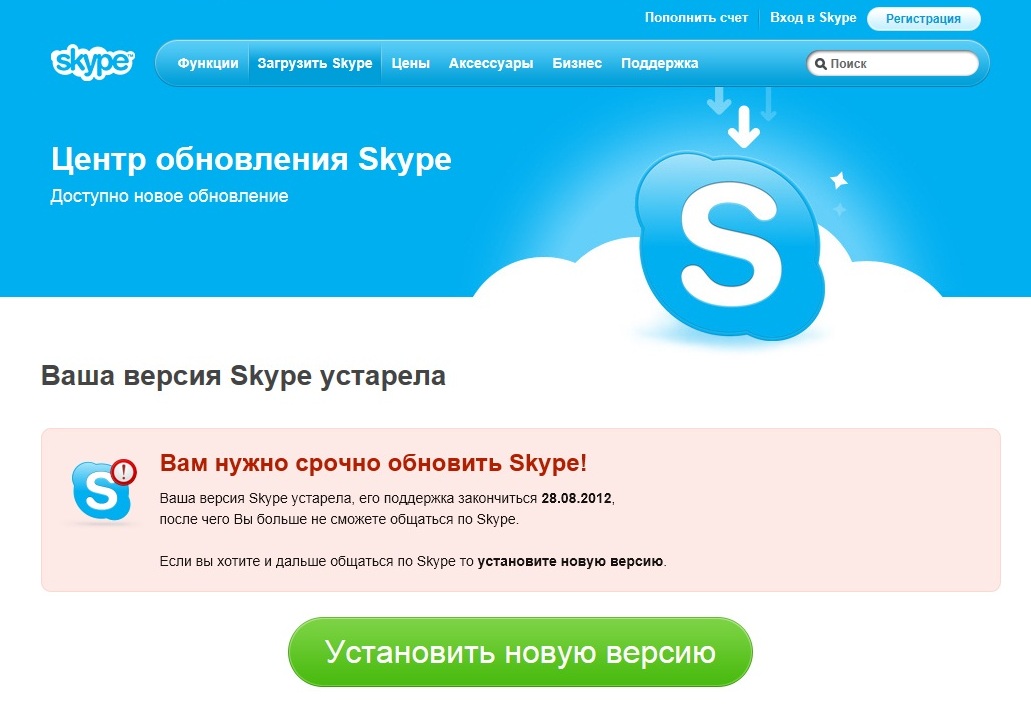
- Мы составили список лучших генераторов паролей.
- Это лучшие решения для восстановления пароля.
- Также ознакомьтесь с нашим обзором лучших программ для управления бизнес-паролями.
В оставшейся части этого руководства мы описали самый простой способ изменить пароль Skype. Мы также предоставили пошаговую информацию о том, как сбросить пароль, если вы его забудете.
Как изменить пароль Skype
Несмотря на то, что доступны различные настольные и мобильные приложения, проще всего изменить пароль Skype через веб-сайт платформы. Тем не менее, процесс практически одинаков для разных версий.
Прежде чем приступить к работе, войдите в свою учетную запись в Интернете. В верхнем левом углу вы увидите свое имя в Skype, свой баланс и небольшое раскрывающееся меню, доступ к которому можно получить, нажав на три точки справа от вашего кредита. Откройте меню настроек.
Перейдите по ссылке «Изменить пароль» на странице настроек учетной записи (Изображение предоставлено Skype)
Когда вы окажетесь в меню «Настройки», щелкните вкладку «Учетная запись и профиль». Затем прокрутите вниз и выберите «Ваша учетная запись». Откроется новая вкладка, и в левой части страницы вы увидите несколько ссылок, включая кнопку «Изменить пароль».
Затем прокрутите вниз и выберите «Ваша учетная запись». Откроется новая вкладка, и в левой части страницы вы увидите несколько ссылок, включая кнопку «Изменить пароль».
При нажатии на нее откроется еще одна новая вкладка, где вам будет предложено подтвердить свою личность с помощью кода безопасности, отправленного на ваш связанный телефон или адрес электронной почты. Введите полученный код, а затем введите свой существующий и новый пароли. Обратите внимание, что ваш новый логин должен содержать не менее восьми символов и учитывать регистр. Кроме того, вы не можете использовать предыдущий пароль.
Сбросить пароль Skype очень просто (Изображение предоставлено Skype)
Как сбросить пароль Skype
Чтобы сбросить пароль Skype через веб-сайт, перейдите на Skype.com и нажмите ссылку для входа в правом верхнем углу. страницы. Затем введите свой адрес электронной почты или номер телефона при появлении запроса и перейдите к следующему окну. Когда вас попросят ввести пароль, нажмите ссылку «Забыли пароль».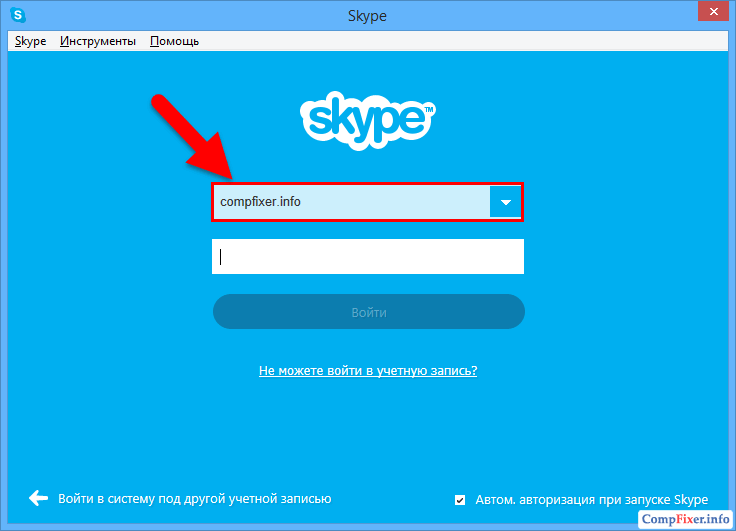
Как и при смене пароля, здесь вам нужно будет подтвердить свою личность. Следуйте инструкциям, чтобы получить защитный код, отправленный на ваш адрес электронной почты или номер телефона, и введите его при появлении запроса. Затем перейдите к следующему окну, введите и повторно введите новый пароль и нажмите «Далее», чтобы снова войти в свою учетную запись.
В конце концов, сбросить пароль Skype довольно просто, даже если вы его забыли. Однако обратите внимание, что вам потребуется доступ к номеру телефона или адресу электронной почты, которые вы использовали для регистрации своей учетной записи.
- Мы собрали лучшие менеджеры паролей (откроется в новой вкладке).
- Мы также составили список лучших программ для видеоконференций.
Дэниел — независимый копирайтер с более чем шестилетним опытом написания статей для таких изданий, как TechRadar, Tom’s Guide и Hosting Review. Он специализируется на технологиях и финансах B2B и B2C, уделяя особое внимание VoIP, созданию веб-сайтов, веб-хостингу и другим смежным областям.